来自贵州地区的尘怣网友提问:如何移除 Apple ID 登录过的旧设备?
在 iOS 设备、 iCloud 官网或 Apple ID 帐户页面,您可以查询 Apple ID 登录过的所有设备,如果一些设备不再登录或者是陌生的设备,还可以将它们进行移除,以保证帐户的安全性和个人隐私不被泄露。
查看使用 Apple ID 登录了哪些设备:
在 iPhone 或 iPad 上:打开“设置”-“Apple ID”,然后向下滚动。 轻点任意设备名称以查看这台设备的信息,例如设备机型、序列号、OS 版本,以及设备是不是受信任设备和可不可以用于接收 Apple ID 验证码。信息可能有所不同,具体取决于设备类型。您可能需要回答安全提示问题,才能查看设备的详细信息。
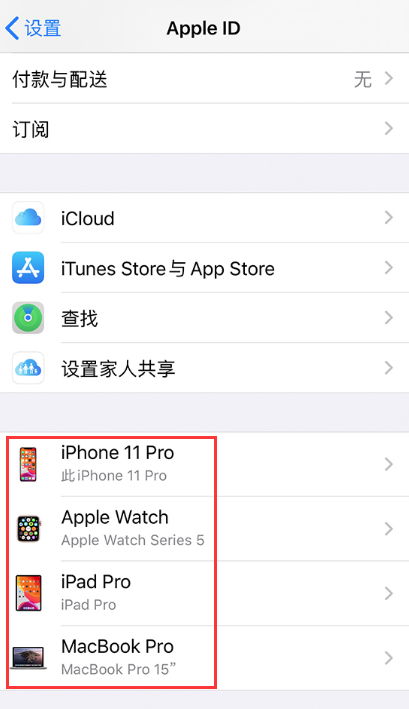
从列表中移除设备:
对于不再使用的设备,或者陌生的设备,可以将其从列表中移除:
1.轻点设备以查看它的详细信息,然后轻点“从帐户中移除”。
2.查看显示的信息,然后再次轻点以确认您想要移除这台设备。
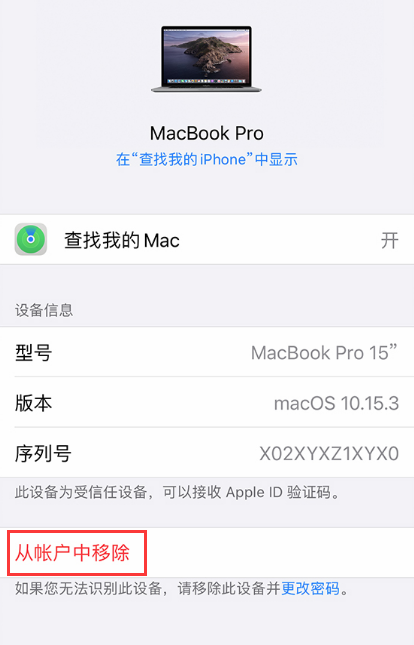
如需要永久移除设备:
如果您的 Apple ID 仍在该设备上处于已登录状态,则设备下一次连接互联网时可能会重新出现在您的帐户页面中。要从您的帐户页面中永久移除设备,请在相应设备上退出登录 iCloud、iTunes Store 与 App Store、iMessage 信息、FaceTime 通话和 Game Center,或者抹掉这台设备。
如需将设备添加到此列表:
要将设备添加到列表,您需要使用自己的 Apple ID 登录设备。在使用 Apple ID 登录某台设备后,这台设备就会出现在列表中。
您可能需要登录以下几项服务:对于 iOS 9 及更高版本,请在设备上登录 iCloud、iMessage 信息、FaceTime 通话、iTunes Store 与 App Store 或者 Game Center。您还可以看到配对的 Apple Watch。
以上就是486g游戏网安無小编为大家介绍的关于《如何移除 Apple ID 登录过的旧设备?》相关内容。如果您喜欢这篇文章,那请您收藏我们的手机教程栏目,更多手机问题、科技等精彩内容为您呈现!
版权声明:本文内容由互联网用户自发贡献,该文观点仅代表作者本人。本站仅提供信息存储空间服务,不拥有所有权,不承担相关法律责任。如果发现本站有涉嫌抄袭侵权/违法违规的内容,欢迎发送邮件至【】举报,并提供相关证据及涉嫌侵权链接,一经查实,本站将立刻删除涉嫌侵权内容。
本文标题:【如何移除 Apple ID 登录过的旧设备?】
本文链接:http://www.486g.com/news/14223.html
时间:03-21
时间:03-19
时间:03-04
时间:03-03
时间:03-03

iOS15.2beta2更新了什么 iOS15.2beta2值得升级吗
2023-03-03

2023-03-03
![电脑如何连接热点[windows11连接手机热点方法]](http://img.486g.com/uploads/article/20230304/64026cf43b29e.jpg)
2023-03-04

2023-09-08
